関連するデータテーブルのフィルター
分析内に互いに関連している複数のデータテーブルがあり、データテーブルが完全に同じローを含んでいない場合は、目的とするフィルターローまたはフィルターアウトローに基づき、さまざまな方法で関連するデータテーブルのフィルターを処理できます。
始める前に
フィルターローのみ含める
使用可能な 3 つのオプションの違いをわかりやすく説明するために、関連する 2 つのデータテーブル、DT1 と DT2 の例を使用します。DT1 と DT2 には、どちらも他のデータテーブルでは使用できないロー (ピンクと黄色) が含まれていますが、共通のロー (青) も含まれています。
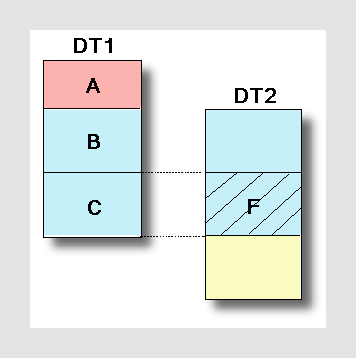
A = DT2 では使用できない DT1 のロー
B = DT2 で利用できるがフィルターアウトされている DT1 のロー
C = DT2 で利用でき、現在 DT2 のフィルターローに含まれている DT1 のロー
F = DT2 のフィルターロー (フィルター適用後に残ったロー)
DT2 のフィルター管理が DT1 のデータテーブルヘッダーから指定されている場合、異なるオプションにより次の結果が生じます。最初のオプションを使用すると、現在の DT2 のフィルターローだけが含まれるため、DT1 にのみ存在するすべてのローが DT1 を使用するビジュアライゼーションから削除されます。したがって、このオプションは両方のデータテーブルに存在する (フィルターアウトされない) ローのみを維持します。
上の例では、C のローのみがフィルター適用後に DT2 に残ることになります。
フィルターアウトされたローは表示しない
2 番目のオプションでは、DT2 からフィルターアウトされたローが、DT1 を使用するすべてのビジュアライゼーションから削除されます。したがって、このオプションは DT2 のフィルターローと DT1 からの追加ローを維持します。
この例では、A と C のローがフィルター適用後に DT2 に残ることになります。
フィルターを無視 (既定値)
3 番目のオプションは、関連するデータテーブルのすべてのフィルターを完全に無視します。したがって、現在のデータテーブルで使用可能なすべてのローが、使用可能な状態で残ります。
上の例では、A 、B、および C のすべてがフィルター適用後に DT2 に残ることになります。
 をクリックします。
をクリックします。